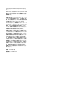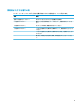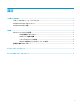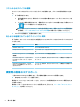HP USB Port Manager 2.0-Administrator Guide
注記:許可する USB ストレージ ドライブを指定するには、ホワイトリストにあらかじめ定義されてい
るエントリ[USB Mass Storage Devices](USB 大容量記憶装置)を無効にする必要があります。このエ
ントリが有効になっていると、ホワイトリストに追加されているかどうかに関係なくすべての USB 入
力デバイスが許可されます。
デバイスを追加するには、以下の操作を行います。
注記:ホワイトリストまたはブラックリストをすでに作成していて、別のデバイスを追加する必要が
ある場合は、まず HP USB Port Manager をオフにして、再起動してから、手順に沿ってデバイスを追
加する必要があります。
1. 目的のモードを選択します。
2. デバイスを追加するには以下の 2 つの方法があります。
● USB デバイス情報を使用して追加するには、以下の操作を行います。
▲ デバイスの[Name](名前)、[Vendor ID](ベンダー ID)、[Product ID](製品 ID)を入力し、
ドロップダウン メニューから[Class ID](クラス ID)を選択します。追加アイコン を選
択してリストに追加します。
● 現在 Thin Client に接続されている USB デバイスを追加するには、以下の操作を行います。
▲ [Devices](デバイス)を選択します。現在接続されていて、まだホワイトリストまたはブ
ラックリストに追加されていない USB デバイスがすべて、ダイアログ ボックスに表示され
ます。追加する USB デバイスの名前の横にあるチェック ボックスにチェックを入れます。
[OK]を選択して項目を追加します。
3. リストでデバイスを探し、項目の横にあるチェック ボックスにチェックを入れます。
4. Thin Client を再起動し、変更を有効にします。
注記:
再起動後に、デバイスを追加する機能は無効になります。再度有効にするには、[オフ]を選択
して HP USB Port Manager をオフにしてから、Thin Client を再起動します。
USB 記憶装置へのアクセス
HP USB Port Manager で構成された設定は、管理者アカウントを含むすべてのアカウントに影響しま
す。ただし、ホワイトリストで USB 記憶装置が有効になっている場合でも、ユーザー プロファイルが
USB 記憶装置内のコンテンツにアクセスできない場合があります。表示または非表示にするドライブ
を制御するには、[ローカル グループ ポリシー エディター]→[管理用テンプレート]→[ユーザーの構
成]→[Windows コンポーネント]→[ファイル エクスプローラー]→[[マイ コンピューター]で次の特定
のドライブを非表示にする]
の順に開きます。
注記:
グループ ポリシーに加えた変更は、管理者アカウントおよびすべてのユーザー アカウントを含
むすべてのアカウントに影響します。
USB デバイス情報の編集
[Name](名前)、[Vendor ID](ベンダー ID)、[Product ID](製品 ID)、および[Class ID](クラス ID)は、
どちらのモードが有効になっている場合でも変更できます。
1. リスト内で目的の項目のカテゴリを選択します。目的の変更を入力します。
2. Thin Client を再起動し、変更を有効にします。
USB
デバイス アクセスの管理
3